电脑显卡配置在哪里看 电脑显卡配置怎么查看
更新时间:2023-08-22 12:44:16作者:xiaoliu
如今电脑显卡已成为电脑配置中至关重要的一部分,它的性能直接决定了我们在电脑使用过程中的流畅度和画面质量,对于许多电脑用户来说,他们可能并不清楚自己电脑的显卡配置情况,不知道该如何查看。电脑显卡配置在哪里看?电脑显卡配置又该如何查看呢?下面将为大家详细介绍。
详细方法如下:
方法一:可以通过设备管理器查看
鼠标右键点击我的计算机图标,选择属性-硬件-设备管理器打开。 先在设备管理器中点显示旁的加号即可查看到电脑显卡型号信息。
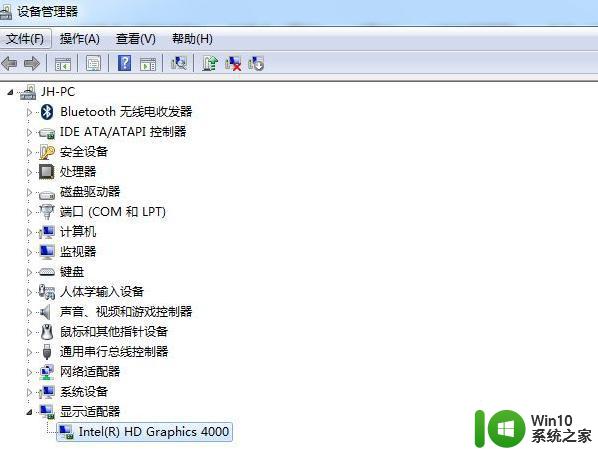
方法二:DirectX 诊断工具查看
直接快捷键win+r打开运行菜单,在运行里输入dxdiag回车。弹出DirectX 诊断工具窗口,点显示选项卡。 同样可以快速获取到显卡型号以及相关参数。
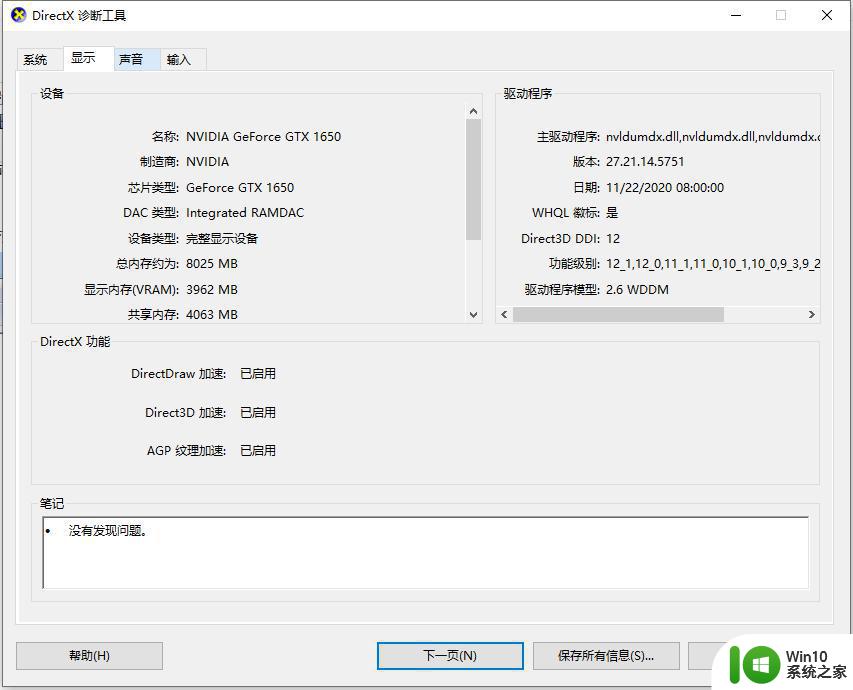
方法三:借助第三方工具比如鲁大师
安装好鲁大师软件后打开,点击硬件检测。选择显卡信息即可查看。
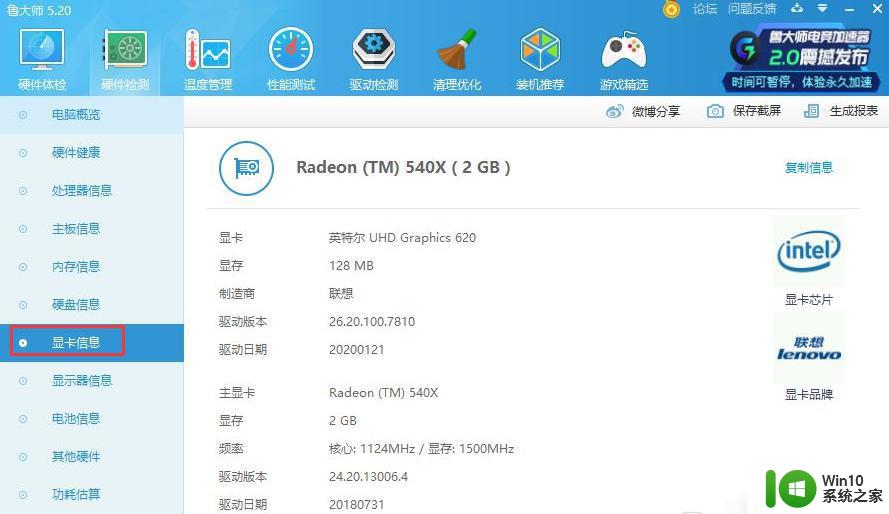
以上就是电脑显卡配置如何查看的全部内容,如果你遇到了这种情况,你可以按照以上步骤进行解决,非常简单快速:
- 进入电脑的设备管理器,
- 找到“显示适配器”选项,并展开它,
- 在其中找到你的显卡型号。
- 上一篇: 如何让柱状图变宽 调整柱状图中柱子的宽度
- 下一篇: steam游戏如何录屏 steam录屏教程
电脑显卡配置在哪里看 电脑显卡配置怎么查看相关教程
- 电脑显卡型号在哪里看 电脑显卡型号在哪里查看
- 显卡配置怎么看 如何查看电脑的显卡型号和性能
- 如何查看自己的电脑配置 电脑在哪里看配置和型号
- 如何在电脑上查看显卡配置及型号 电脑显卡配置查询方法及步骤
- 快速查看电脑硬件配置的方法 电脑硬件配置从哪里看
- 电脑配置在哪里看 如何查电脑主机配置
- 电脑显卡温度在哪里看 电脑显卡温度怎么看
- 笔记本显卡信息在哪里看 怎么看笔记本电脑的显卡
- 怎么看台式电脑的型号和配置 怎么查看电脑配置详情
- 千兆网卡和百兆网卡在哪里查看 如何查看电脑是否配备千兆网卡
- 查看电脑的系统配置方法 如何查看电脑的硬件配置
- 笔记本查看电脑型号和配置的方法 笔记本电脑型号和配置在哪里看
- U盘装机提示Error 15:File Not Found怎么解决 U盘装机Error 15怎么解决
- 无线网络手机能连上电脑连不上怎么办 无线网络手机连接电脑失败怎么解决
- 酷我音乐电脑版怎么取消边听歌变缓存 酷我音乐电脑版取消边听歌功能步骤
- 设置电脑ip提示出现了一个意外怎么解决 电脑IP设置出现意外怎么办
电脑教程推荐
- 1 w8系统运行程序提示msg:xxxx.exe–无法找到入口的解决方法 w8系统无法找到入口程序解决方法
- 2 雷电模拟器游戏中心打不开一直加载中怎么解决 雷电模拟器游戏中心无法打开怎么办
- 3 如何使用disk genius调整分区大小c盘 Disk Genius如何调整C盘分区大小
- 4 清除xp系统操作记录保护隐私安全的方法 如何清除Windows XP系统中的操作记录以保护隐私安全
- 5 u盘需要提供管理员权限才能复制到文件夹怎么办 u盘复制文件夹需要管理员权限
- 6 华硕P8H61-M PLUS主板bios设置u盘启动的步骤图解 华硕P8H61-M PLUS主板bios设置u盘启动方法步骤图解
- 7 无法打开这个应用请与你的系统管理员联系怎么办 应用打不开怎么处理
- 8 华擎主板设置bios的方法 华擎主板bios设置教程
- 9 笔记本无法正常启动您的电脑oxc0000001修复方法 笔记本电脑启动错误oxc0000001解决方法
- 10 U盘盘符不显示时打开U盘的技巧 U盘插入电脑后没反应怎么办
win10系统推荐
- 1 电脑公司ghost win10 64位专业免激活版v2023.12
- 2 番茄家园ghost win10 32位旗舰破解版v2023.12
- 3 索尼笔记本ghost win10 64位原版正式版v2023.12
- 4 系统之家ghost win10 64位u盘家庭版v2023.12
- 5 电脑公司ghost win10 64位官方破解版v2023.12
- 6 系统之家windows10 64位原版安装版v2023.12
- 7 深度技术ghost win10 64位极速稳定版v2023.12
- 8 雨林木风ghost win10 64位专业旗舰版v2023.12
- 9 电脑公司ghost win10 32位正式装机版v2023.12
- 10 系统之家ghost win10 64位专业版原版下载v2023.12